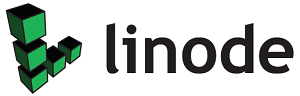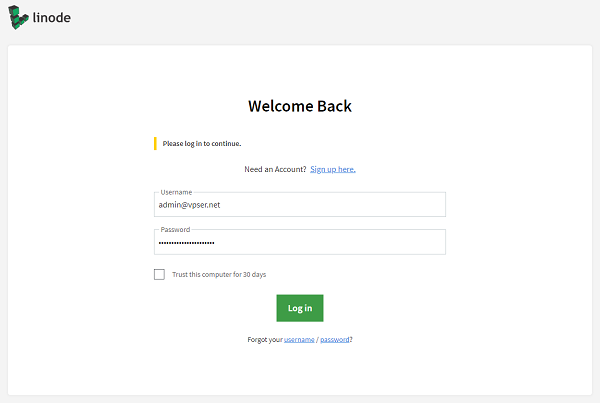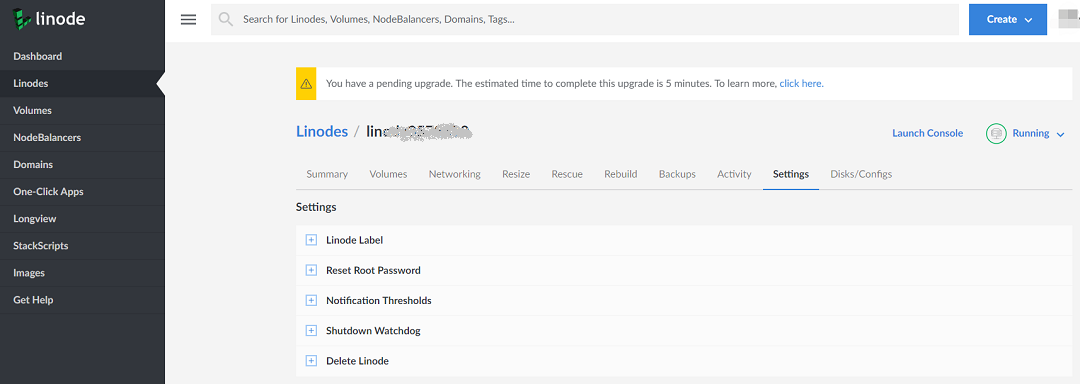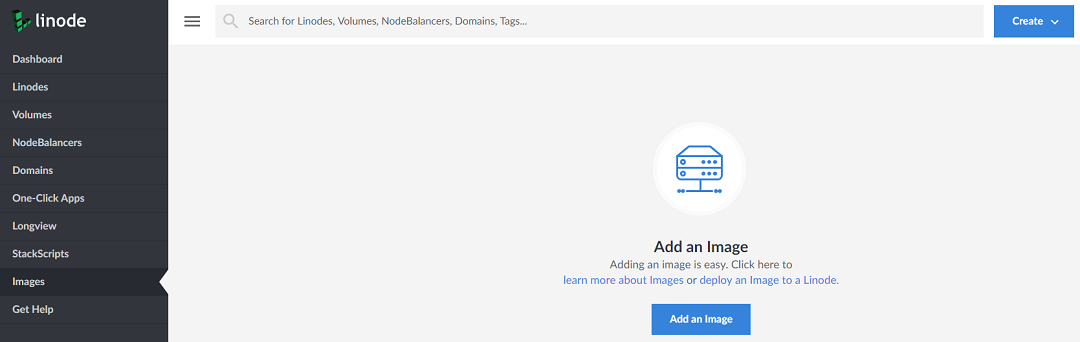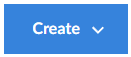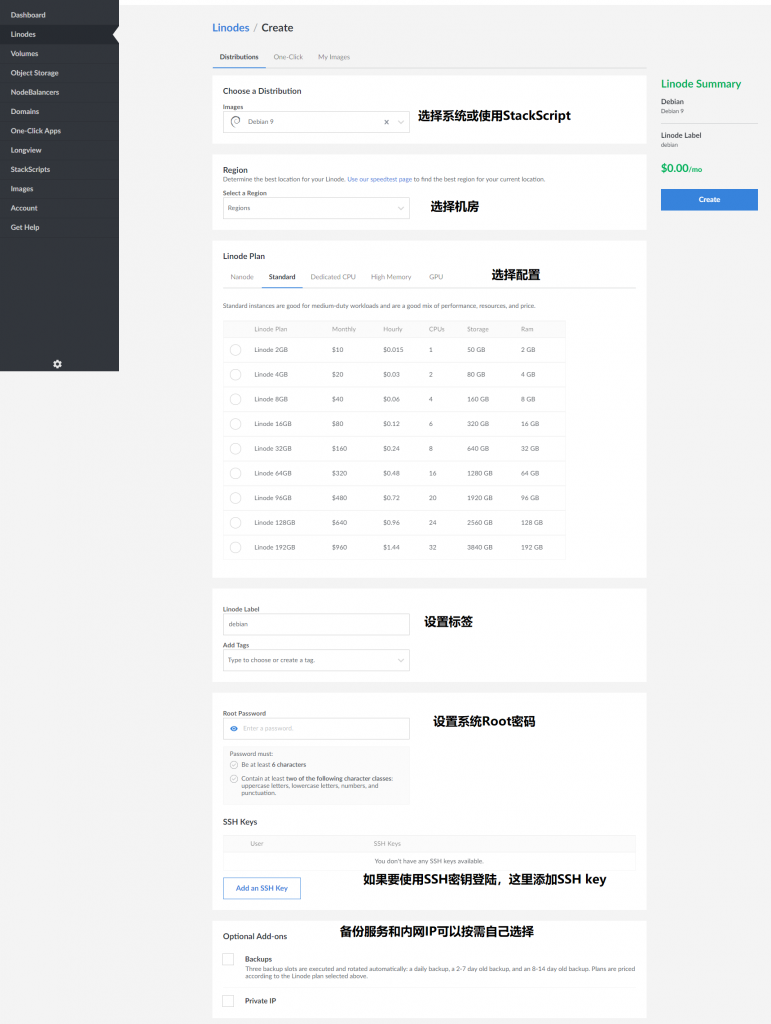Linode新面板使用教程 附赠最新优惠码
Linode将于今天(2020年1月31日)停止老面板,开始使用全新扁平化设计的新面板,虽然新面板一直测试了很长时间,新功能也有很多,但是我还是对老面板比较喜欢,但是依然老面板是会退役,新面板依然是新的方向。下面就大体讲一下Linode新面板的使用:
新面板登陆界面如下:
一、新面板登陆后如下:
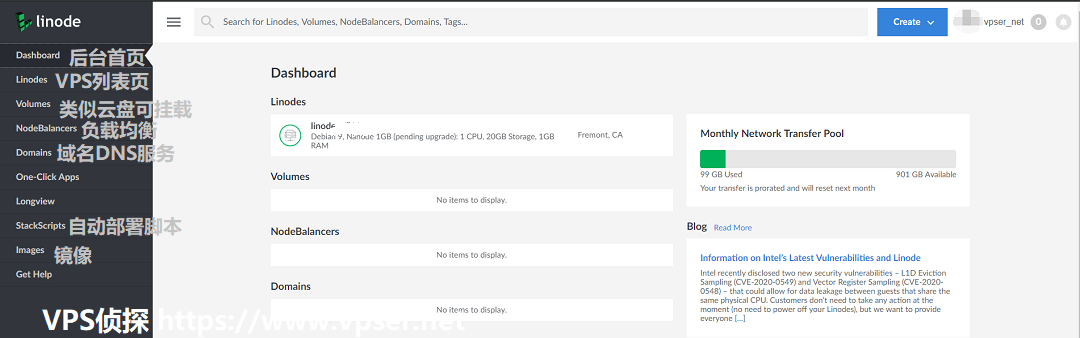
各个主要功能在上面有说明。
二、Linode VPS各项功能说明
我们着重说一下Linode VPS使用的教程,点击VPS的名称就会进入VPS详细的管理界面,各大功能说明如下图:
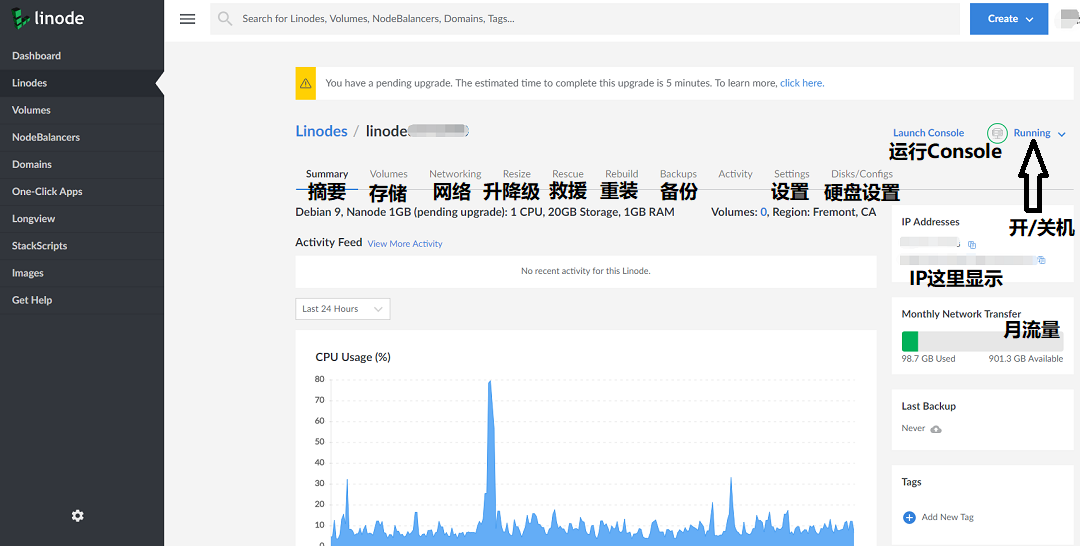
VPS管理下面的各项分功能如下:
Networking
添加/删除 IPv4、IPv6地址及IP转移/分享。
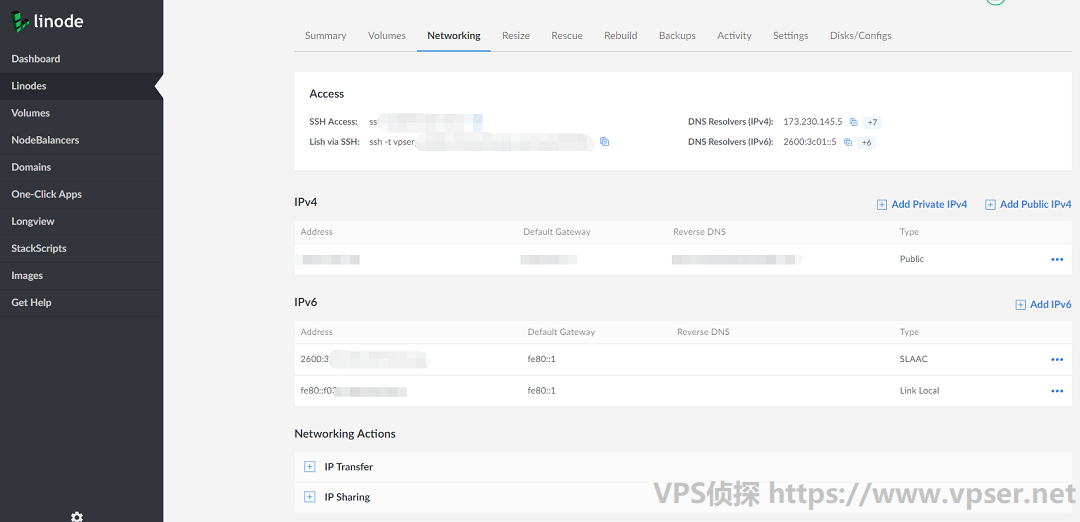
Resize
resize为VPS升降级功能,可升级或降级VPS配置。
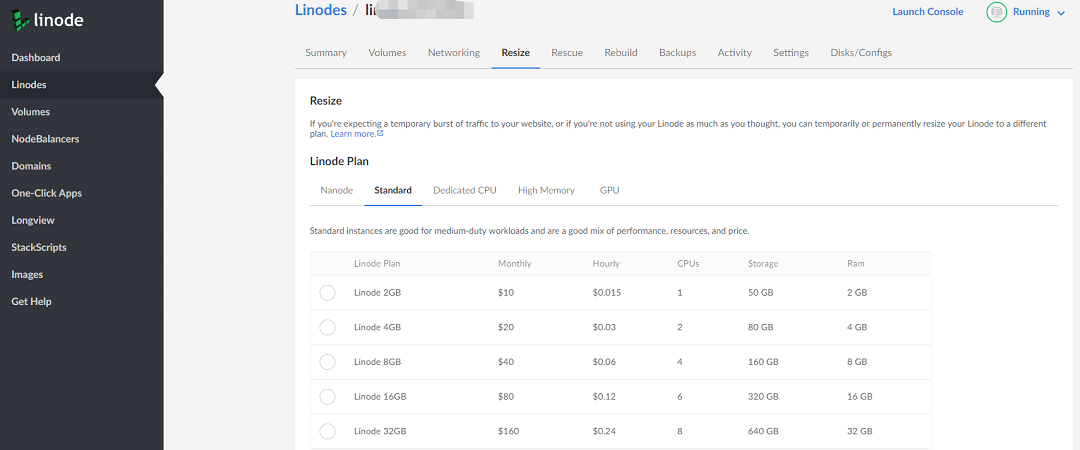
Rescue
rescue为救援模式,方便一些误操作而无法开机或进入系统的情况下可以进入救援模式,挂载硬盘进行修复。
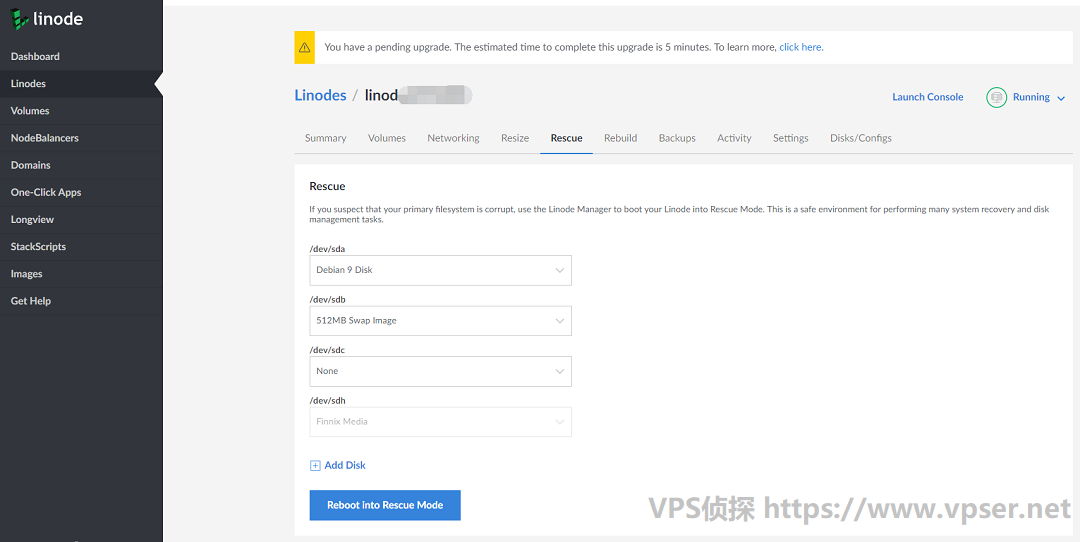
Rebuild
Rebuild是重装功能,可以使用Linode提供的系统镜像,也可以使用stackscript的自动部署脚本进行部署。
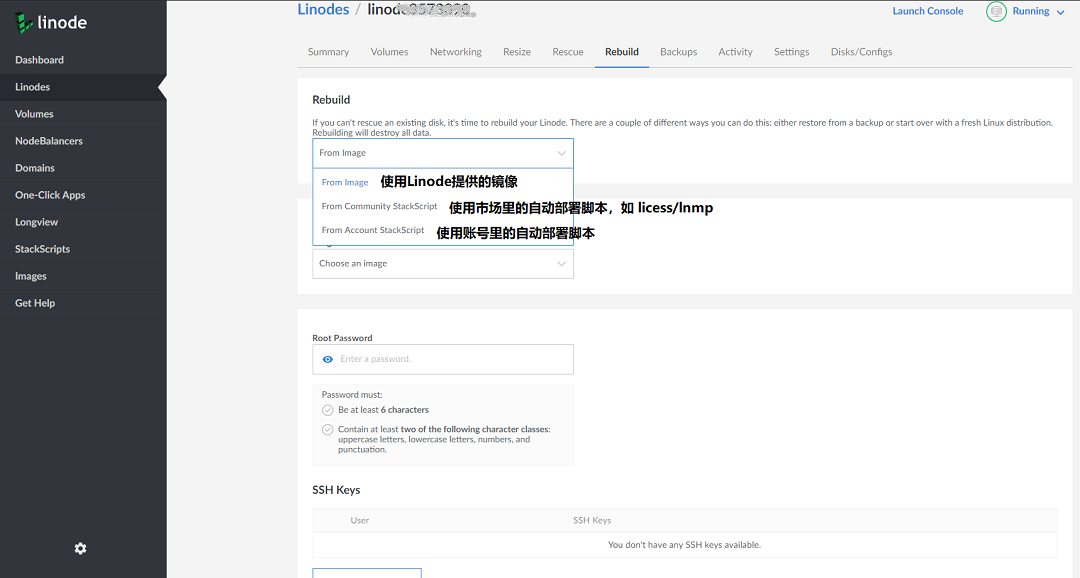
Activity
Activity为最近的活动记录。
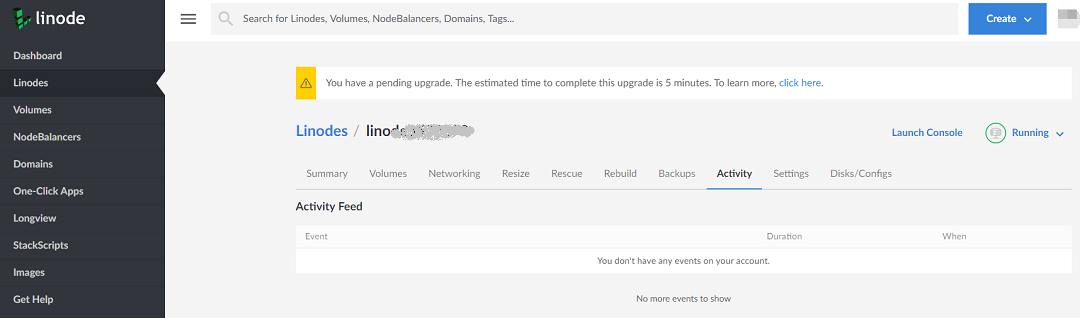
Setting
Linode Label 为修改linode标签即linodexxxx的名字。
Reset Root Password 为重装系统Root密码。
Notification Thrsholds 为修改带宽或IO之类提醒的阈值。
Shutdown watchdog 为关闭watchdog。
Delete Linode 为删除当前VPS。
Disks/configs:硬盘相关设置
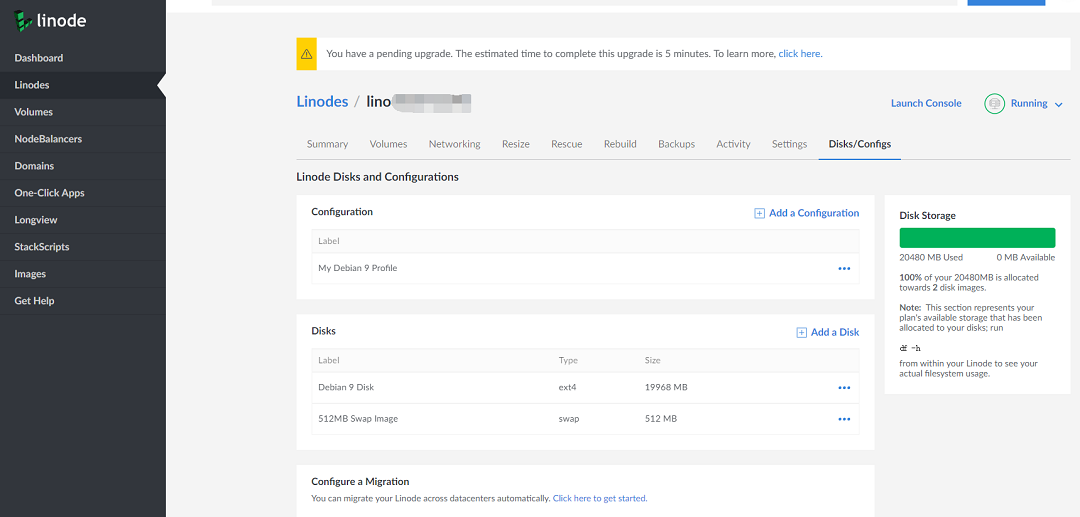
需要注意的是Disk Storage显示的是硬盘分配情况,不是硬盘使用情况,硬盘使用情况需要在系统里使用命令 df -h 查看占用情况。
如果硬盘已经完全分配的话绿色条下面会显示0MB Avaiable,未完全分配就会显示剩余未分配的大小,未完全分配可以点击Disks下面的ext4硬盘后面的...,再点resize,填写完整的硬盘大小数(resize硬盘需要先关机),resize完成开机。
三、另外一些其他功能说明
各项其他功能介绍如下:
Volumes
Volumes,存储功能,类似云服务器的云盘,可以随时添加到云服务器上另外挂载上Volumes满足对空间的需求。
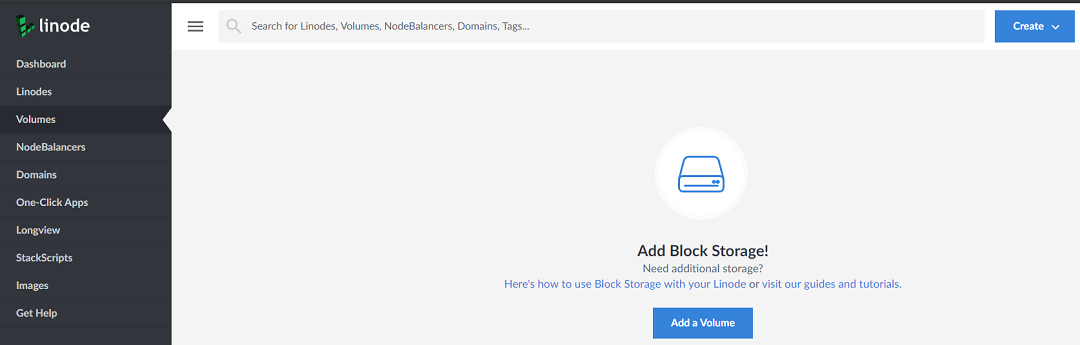
创建云盘是另外收费的,可以看下图收费标准。
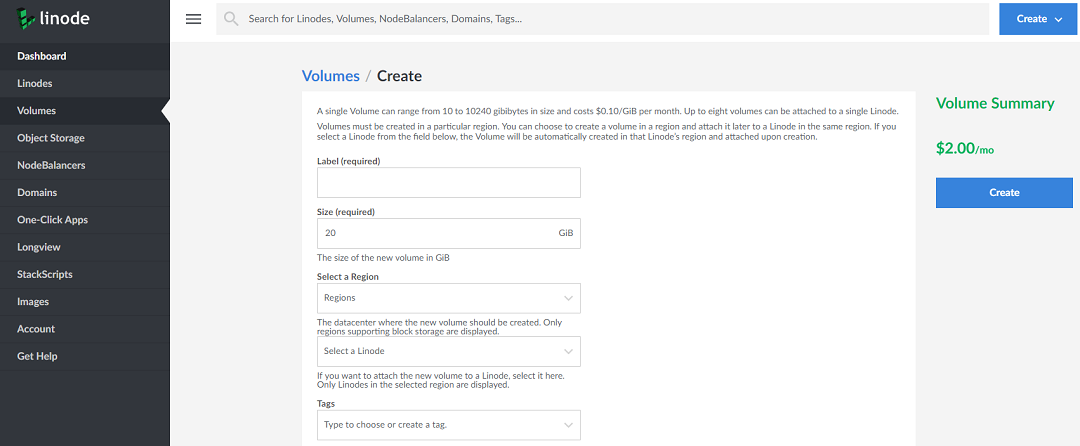
Domains:域名NS服务器
域名NS服务没啥特色,不推荐国内用户使用。
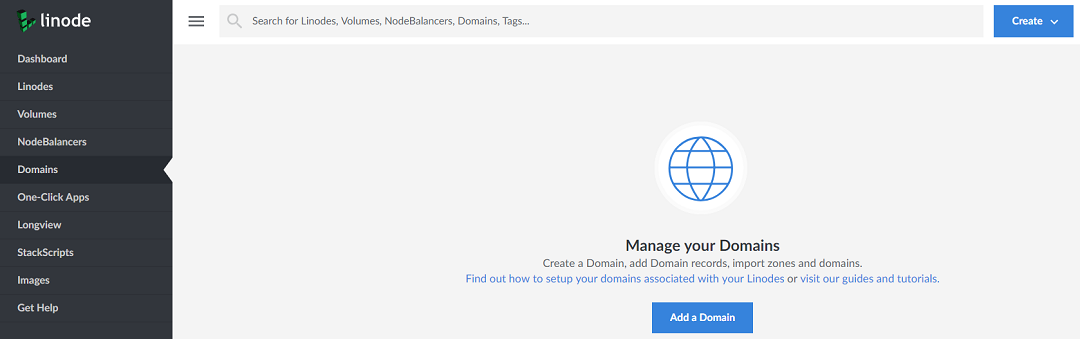
StackScripts
StackScripts为自动部署脚本,可以方便的部署系统及环境。
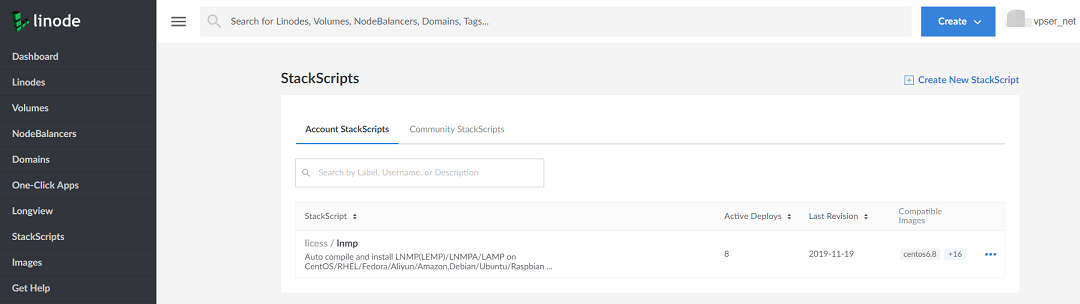
Images
Images里会列出最近删除的系统镜像及自己打包的镜像。
用户可以将系统images打包,每个用户可以打包不超过3个镜像,每个镜像文件不超过2048MB,只支持ext3、ext4格式。
四、创建新的VPS
创建VPS其实很简单,点击页面顶部的Create,选择Linode,按提示选择系统或使用StackScripts自动部署脚本、选择机房及想要使用的配置、Root密码等参数,如下图:
大体Linode VPS新面板使用的教程就介绍到这里,如果有想要了解的功能,我再进行补充。
五、目前可用优惠码
DOCS32SAFC - 赠送100美元账户余额,有效期60天。
DOCS20AA00X1 - 赠送20美元账户余额。
SYDNEY20 - 赠送20美元账户余额。
DOCS10 - 赠送10美元账户余额。
PodcastInIt2019 - 赠送20美元账户余额。
atp2019 - 赠送20美元账户余额。
LINODE10 - 赠送10美元账户余额。
无需优惠码,点击直购 - 无需优惠码直接赠送100美元账户余额,但是只有2个月有效期!
注意:优惠码都是针对新用户的,优惠也可能会过期,可以挨个试一下。Linode购买均需要使用信用卡进行验证。
想使用Linode而没有信用卡的小伙伴,可以联系我购买Linode VPS独立子账号。
------------------------------------------------------------------------------
特殊时期,各位注意防护,再次祝各位看官新年好。
>>转载请注明出处:VPS侦探 本文链接地址:https://www.vpser.net/manage/linode-2020-new-manager.html